Jupyter Notebook 如何切换虚拟环境
1 第一种情况2 第二种情况3 第三种情况
Python 的虚拟环境 相关命令
1 第一种情况
第 1 步: 切换到需要的虚拟环境 workon 虚拟环境名(笔者的虚拟环境名为 tf )
第 2 步: 此时已经在指定的虚拟环境中,输入conda install ipykernel,如下图,过程中需要输入 y 并回车
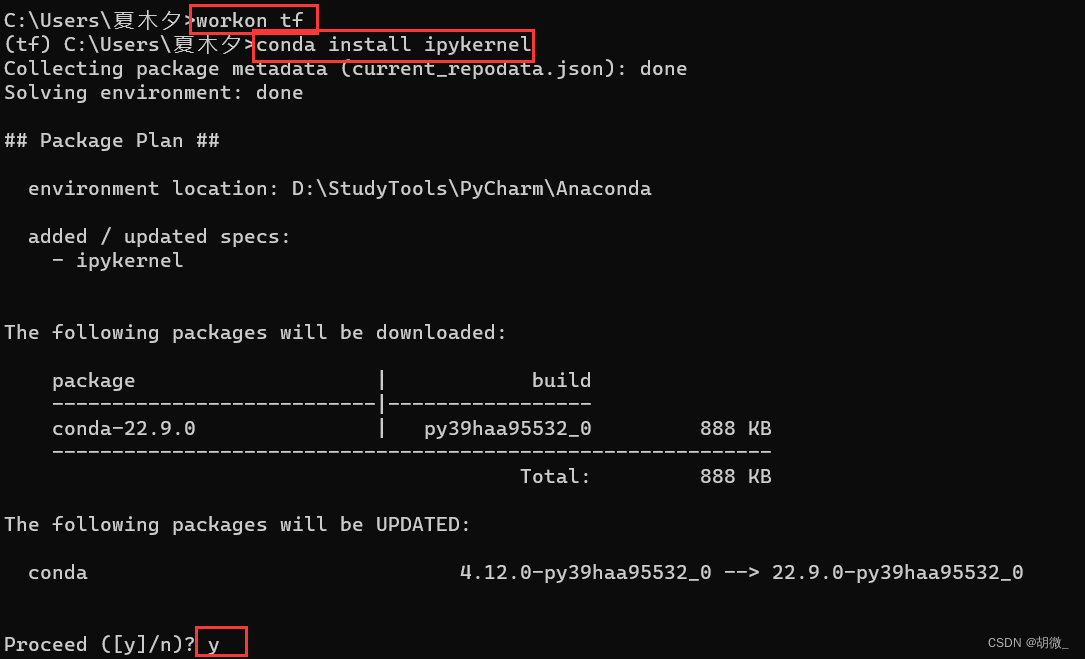

第 3 步: 重启 jupyter ,点击菜单 Kernel,Change kernel ,如下:

即可切换虚拟环境!
2 第二种情况
如第一种情况的第 2 步一样成功安装了 ipykernel ,在第 3 步中仍然未出现要切换的虚拟环境
看似是第一种情况的第 3 步出现了问题
这时,我们 “将计就计” ,就认为是第 3 步出错,我们需要在此虚拟环境中继续执行以下命令,让虚拟环境名称在 Kernel,Change kernel 显示
python -m ipykernel install --user --name 虚拟环境名 --display-name "Python (虚拟环境名)"
cmd终端里安装 ipykernel ,我们看似已经成功安装,但是执行以上命令时仍然报错: 找不到ipykernel 模块

说明实际上是第一种情况中的第 2 步出现了问题, ipykernel 并没有成功安装,我们需要继续执行第 2 步
第 2 步: 打开 Pycharm,切换指定的虚拟环境,手动找到 ipykernel 模块并安装,如下图:

此时,提示 ipykernel 模块已经成功安装!我们可以继续执行第 3 步。
第 3 步: 重启 jupyter ,点击菜单 Kernel,查看 Change kernel
3 第三种情况
ipykernel 模块已经确定成功安装,但是第 3 步仍然没有显示需要的虚拟环境
此时,可以肯定,ipykernel 模块已经成功安装,那我们直接让指定的虚拟环境显示出来,

第 3 步: 重启 jupyter ,点击菜单 Kernel,查看 Change kernel
注意:
使用以下命令找到虚拟环境的位置